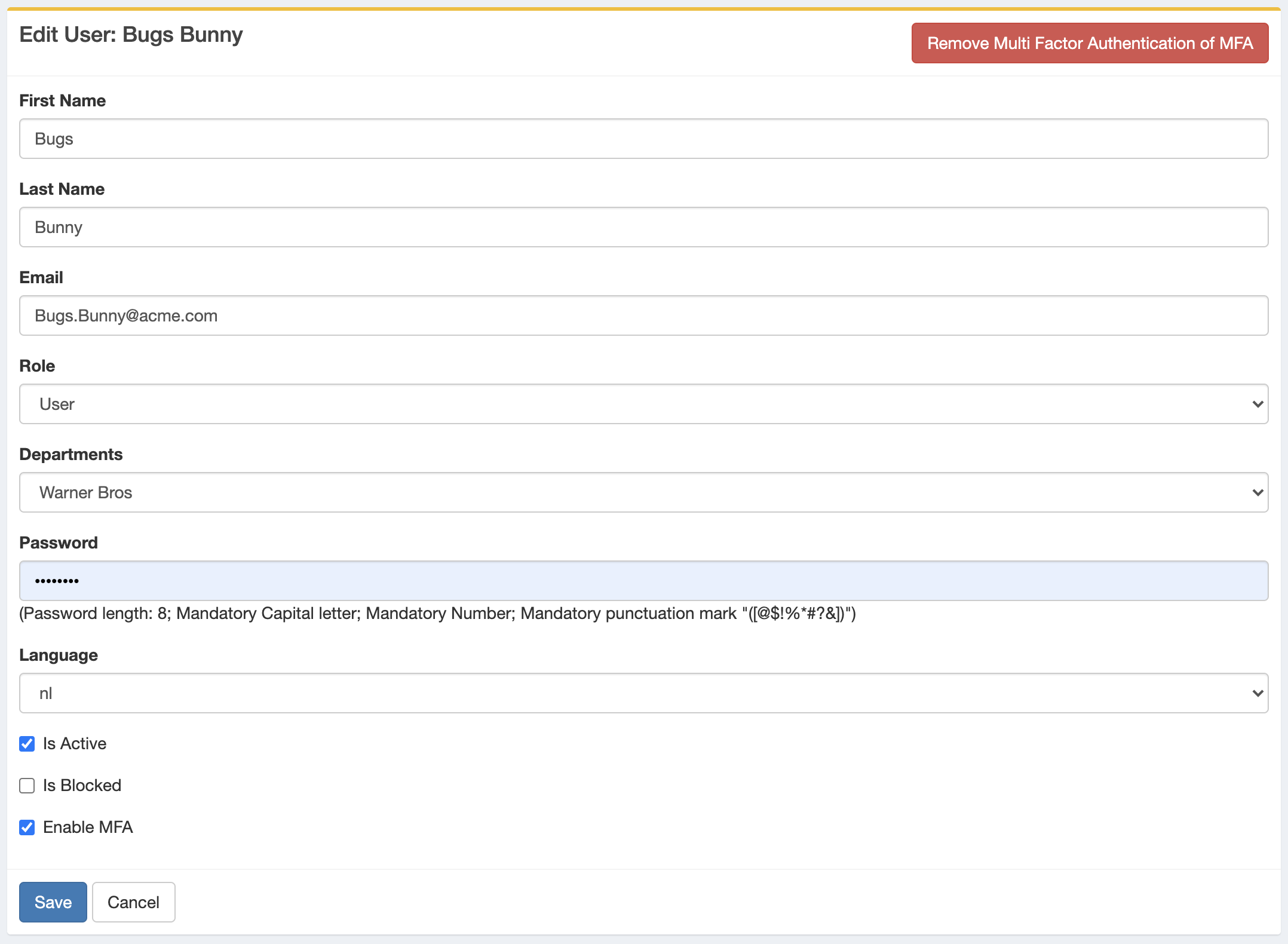Gebruikersbeheer (user manager)
Je hebt de rol customer (admin), heldesk nodig om gebruikers te beheren. |
Gebruikersbeheer
De meeste tijd kan gaan zitten in het beheer van gebruikers. Daarom hebben we ervoor gezorgd dat dit bedrijven zelf kunnen doen. En dan moet het wel zo gemakkelijk mogelijk. Het is mogelijk om te synchroniseren met Microsoft Azure AD. Het Gebruikersbeheer gebeurt dan op Active Directory niveau. Geen dubbele administratie meer dus.
Toevoegen gebruiker (create user) en wijzigen user
Het handmatig toevoegen van gebruikers komt niet veel voor. Maar de mogelijkheid is er natuurlijk wel. Wat het meeste zal voorkomen is dat je gebruikers in bulk importeert. Alleen komma gescheiden bestanden (.csv) kunnen geïmporteerd worden. (LET OP! geen Excel csv. Excel maakt er ; van) Hierbij is de eerste rij de naam van de velden ("First Name","Last Name","Email","Department","language","Is Active","Enable MFA","Is local Account","Authorization type"). Gebruik voor de taal de taalcode met kleine letters.
Let op, dat je de optie Is local Account kiest als je een lokaal wachtwoord gebruikt. Het liefst met MFA, maar zeker met minimaal 12 tekens, hoofdletters, cijfers en symbolen.
| First Name | Last Name | Department | Language | Is Active | Enable MFA | Is local Account | Authorization type | |
|---|---|---|---|---|---|---|---|---|
| Voornaam | Voorvoegsel + achternaam | E-mailadres | Afdeling, Divisie, team | nl | 1 = yes 0 = no |
1 = yes 0 = no |
1 = yes 0 = no |
1 = Password 2 = Google 3 = Azure |
Selecteer de opties:
- Verzend e-mail met reset wachtwoord link. Dit is niet nodig wanneer het bedrijf SSO heeft gekozen.
- Stuur verificatie email. Eigenlijk is dit alleen nodig als je iemand een demo account geeft.
- Verstuur een welkomst e-mail. Deze is per organisatie aan te passen, zie E-mail berichten.
Let op! Je moet per rol importeren. Of de uitzonderingen achteraf corrigeren. |
Gebruiker inactief maken (disable user)
Wanneer gebruikers uitdienst gaan kun je het beste de gebruiker inactief maken (disable). Hier zijn 3 redenen voor:
- Het komt regelmatig voor dat gebruikers na een tijdje toch weer in dienst komen. Dan is het voor hun fijn dat ze niet opnieuw hoeven te beginnen.
- Vaak worden in management rapporten statistieken gebruikt.
- Klanten betalen alleen voor de actieve gebruikers.
De meeste bedrijven hebben en eigen beleid voor het verwijderen van inactieve gebruikers. Bij de meeste geldt: Wanneer gebruikers meer dan 3 maanden inactief is, dan worden ze verwijdert. |
Gebruikers blokkeren (blocked)
Wanneer een gebruiker meer dan 3 keer het verkeerde wachtwoord probeert, dan wordt het account geblokkeerd. Je kunt deze in de gebruikers beheer functie weer uitvinken. Aanvinken kan natuurlijk ook als beveiligingsmaatregel.
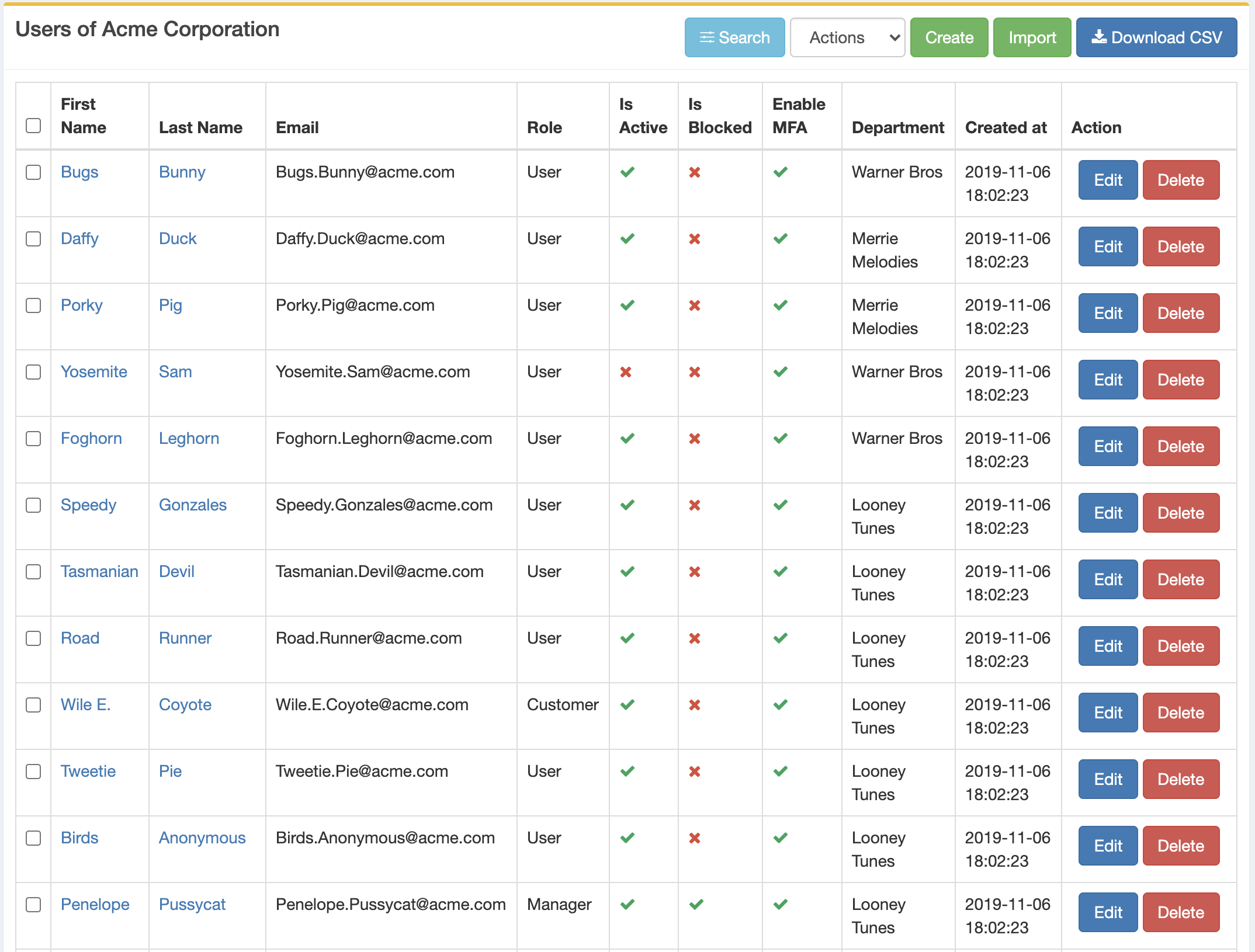
Gebruikers Deblokkeren
Alle geblokkeerde accounts in een keer te deblokkeren:
- Klik op zoeken
- Klik op zoeken
-
Vink Is geblokkeerd aan
-
Selecteer alle (geblokkeerde) accounts
-
Selecteer bij Acties 'deblokkeren' en klik op OK
-
Wacht tot de melding: Geselecteerde gebruiker(s) gedeblokkeerd
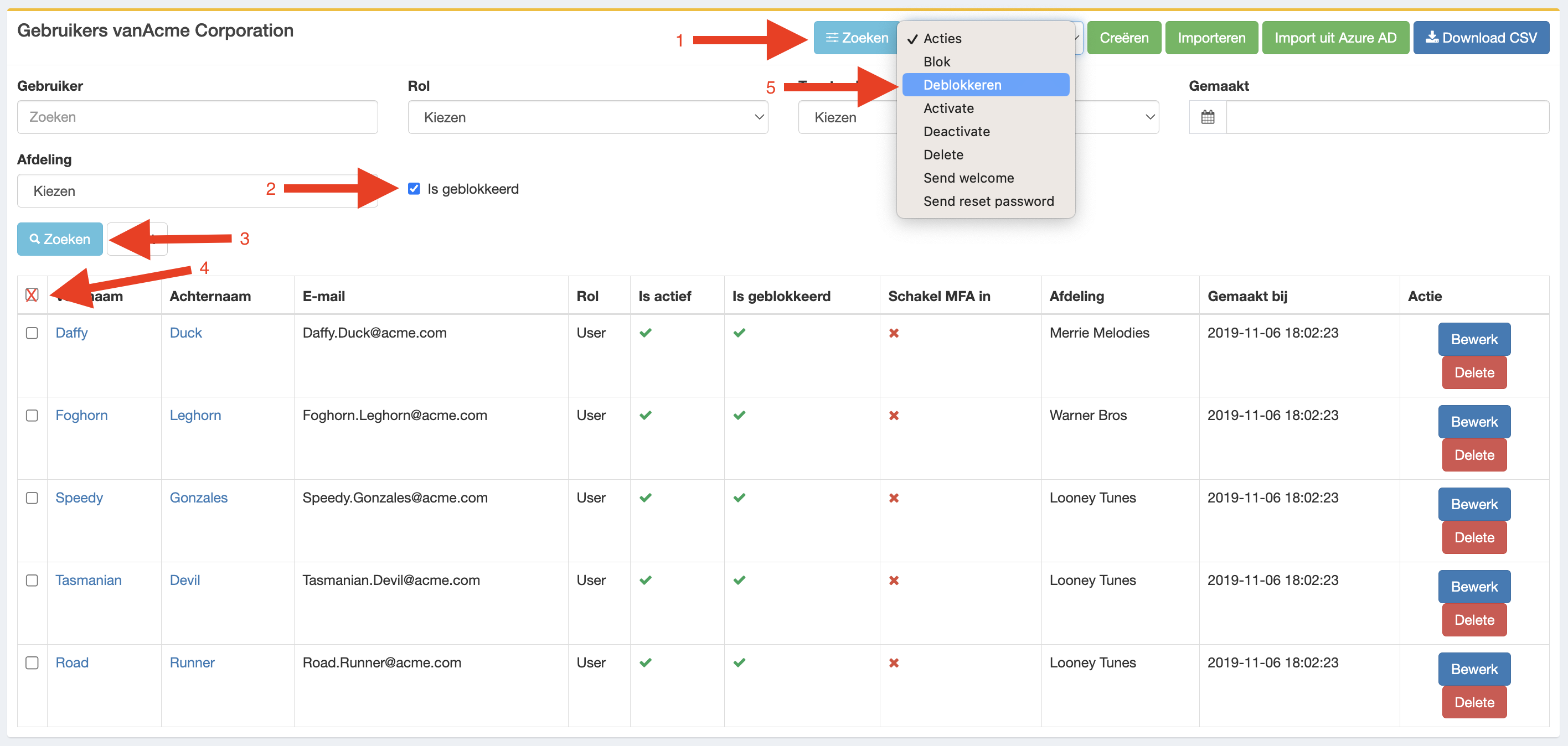
Multifactor Authenticatie (MFA) verwijderen en aanzetten
Er zijn situaties waarbij je wilt verplichten om MFA aan te zetten. Bijvoorbeeld bij de Admin en Customer rollen. Je kunt dit doen door Enable MFA aan te vinken. Voor support redenen is er ook een mogelijkheid om MFA bij een gebruiker te verwijderen. Bijvoorbeeld wanneer deze gebruiker een nieuwe telefoon heeft.